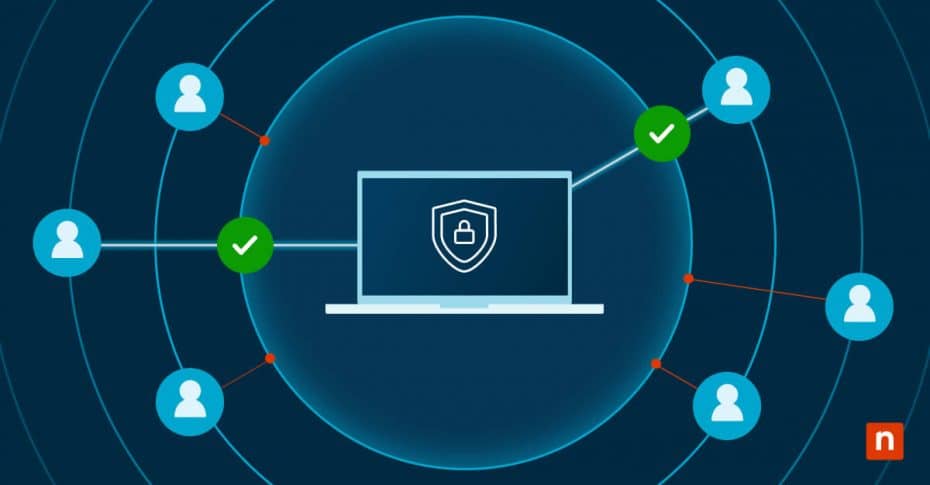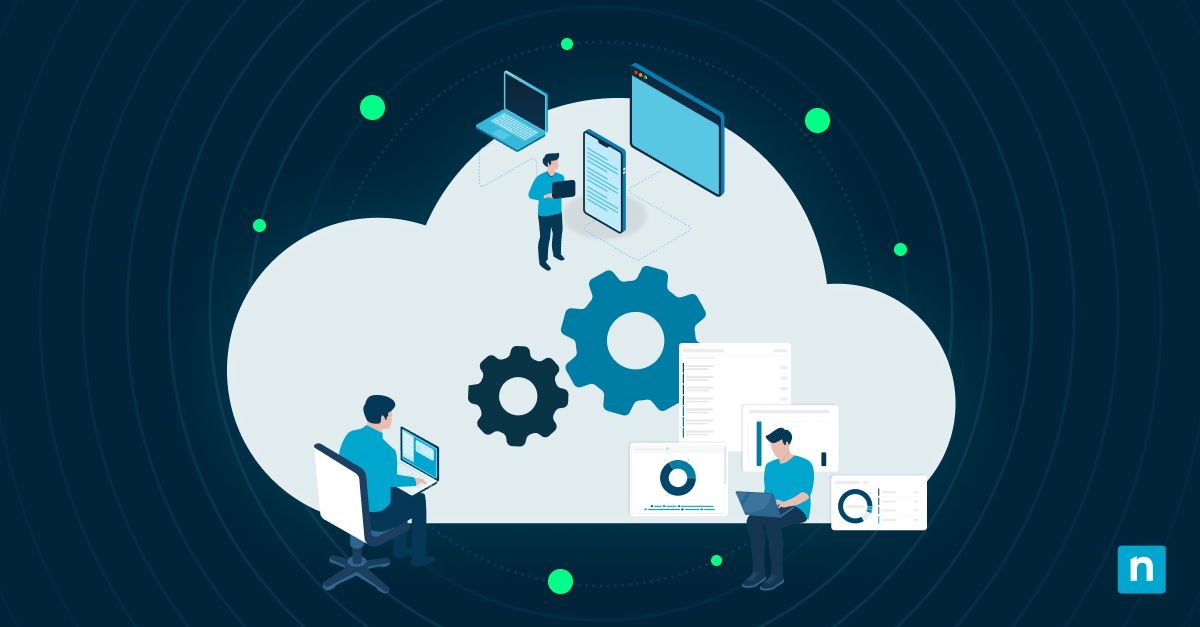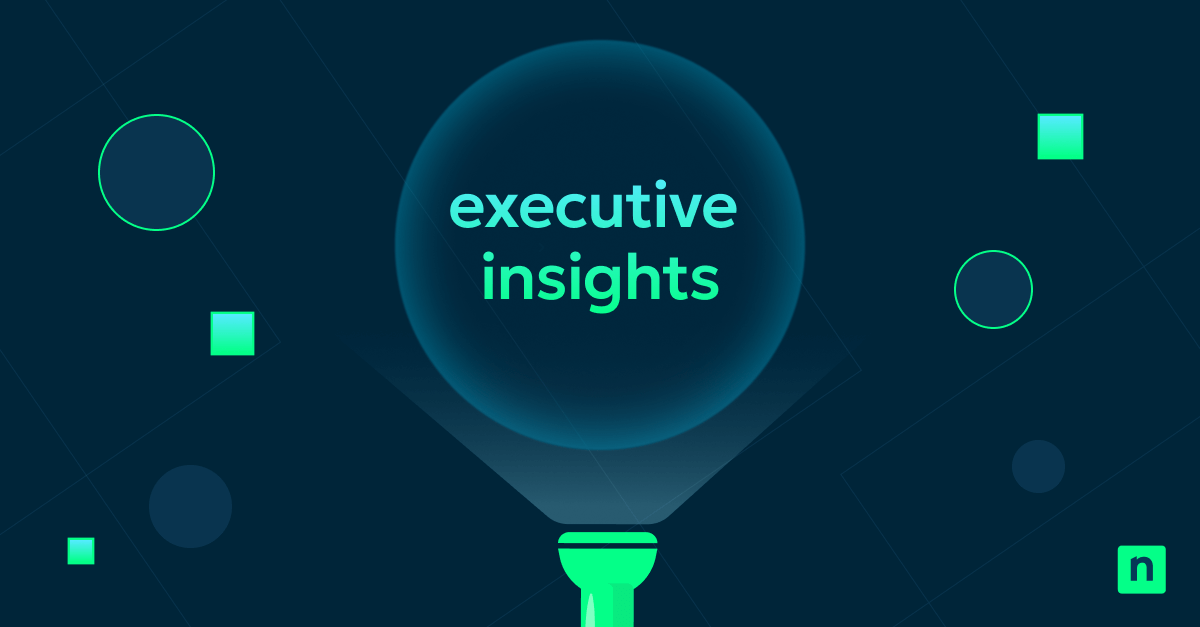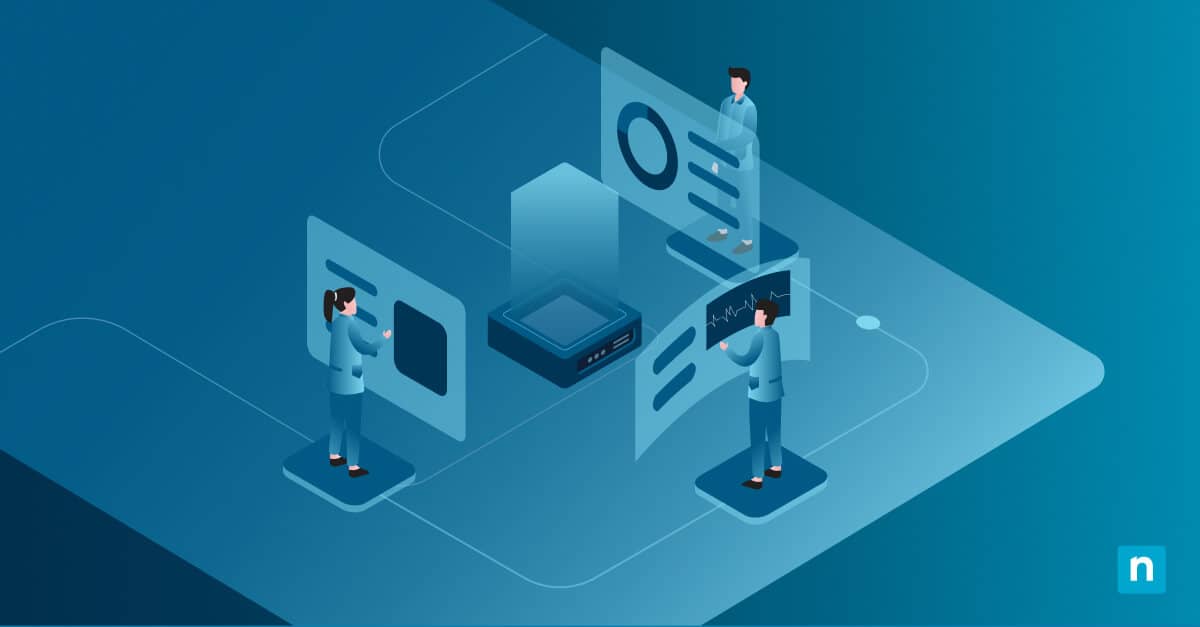Ce guide explique comment activer ou désactiver le démarrage sécurisé sur les PC Windows 10 et Windows 11. Il explique le démarrage sécurisé, pourquoi il est important et vous aide à déterminer si ce type de démarrage est compatible avec votre appareil.
Qu’est-ce que le démarrage sécurisé ?
Il s’agit d’une fonction des PC équipés d’un firmware UEFI qui n’autorise que les logiciels de confiance à s’exécuter au démarrage de l’ordinateur. Cela empêche les malwares (y compris les rootkits) de se charger avant le système d’exploitation. Windows 10 et Windows 11 prennent tous deux en charge le démarrage sécurisé, tout comme de nombreux systèmes d’exploitation Linux. Ce type de démarrage n’est pris en charge que par les firmwares UEFI et n’est pas disponible sur les PC qui utilisent un BIOS hérité.
Il fonctionne en vérifiant les signatures cryptographiques des logiciels chargés au démarrage et n’autorise que les logiciels signés avec une clé de confiance à s’exécuter (par exemple, votre système d’exploitation Windows ne démarrera pas si sa signature ne peut être vérifiée comme provenant de Microsoft).
Le démarrage sécurisé est essentiel dans le paysage moderne de la cybersécurité, car il vous protège des malwares qui passent sous le radar de Windows et des outils anti-malware en se chargeant avant le démarrage, et garantit l’intégrité de votre firmware, de vos programmes de démarrage système et de votre système d’exploitation.
Si ce type de démarrage est désactivé, ces vérifications ne sont pas effectuées et n’importe quel logiciel peut être exécuté au moment du démarrage.
Pourquoi activer ou désactiver le démarrage sécurisé ?
En règle générale, vous devriez le laisser activé sur tous vos appareils en raison des avantages qu’il offre en matière de sécurité. Dans certains cas cependant, il peut s’avérer nécessaire de le désactiver :
- Lors de l’utilisation de systèmes d’exploitation incompatibles (par exemple, certaines distributions Linux)
- Lors du double démarrage de Windows et de Linux
- Lorsque vous devez utiliser des pilotes personnalisés dépourvus de signatures numériques valides
Avant la désactivation, assurez-vous qu’elle est bien nécessaire et que le logiciel que vous démarrerez provient d’une source fiable.
Conditions préalables à la modification des paramètres du démarrage sécurisé
Avant d’essayer d’activer ou de désactiver le démarrage sécurisé, vous devriez sauvegarder vos données importantes. Bien que la configuration des paramètres de démarrage sécurisé n’affecte pas la licence ou l’activation de Windows et ne supprime ni ne modifie les fichiers sur vos disques durs, votre système peut ne pas démarrer par la suite s’il n’est pas configuré correctement. Si BitLocker est activé, vous devrez peut-être saisir une clé de récupération après avoir modifié les paramètres du démarrage sécurisé : assurez-vous donc de l’avoir à portée de main avant d’effectuer toute modification.
Vous devez également vérifier si le démarrage sécurisé est déjà activé ou désactivé en vérifiant son état.
Tutoriel : comment activer ou désactiver le démarrage sécurisé
L’activation ou la désactivation doit être effectuée à partir de l’interface de configuration UEFI de votre système (et non à partir de Windows 10 ou Windows 11).
L’accès à cette interface de configuration se fait généralement en appuyant sur une touche précise de votre clavier ou de votre appareil lors de son démarrage. Elle est généralement indiquée par un message à l’écran (par exemple, Appuyez sur ÉCHAP pour entrer en mode CONFIG). Si ce n’est pas le cas, vous devrez consulter le manuel d’utilisation de votre appareil ou le trouver en testant diverses touches. Il s’agit généralement de l’une des touches suivantes : SUPPR, ÉCHAP, F1, F2, F10, ou F12
Une fois que vous avez accédé à l’interface de configuration UEFI, trouvez le paramètre Démarrage sécurisé pour l’activer ou le désactiver. Son emplacement varie selon le fabricant de votre appareil et vous pouvez le trouver en consultant le manuel de l’utilisateur ou en parcourant les écrans de configuration jusqu’à ce que vous le trouviez (l’UEFI prend généralement en charge la saisie à la souris et au clavier, ce qui facilite la navigation).
Retrouvez ci-dessous les étapes de configuration pour plusieurs fabricants populaires, mais notez bien qu’elles peuvent varier d’un modèle d’appareil à l’autre. Il se peut que vous deviez utiliser d’autres raccourcis clavier, que vous rencontriez d’autres formulations ou que vous deviez ouvrir un autre menu :
Modification des paramètres de démarrage sécurisé sur les appareils Dell
- Redémarrez votre appareil et appuyez sur la touche F2 lorsqu’il commence à entrer dans l’interface UEFI
- Les paramètres de démarrage sécurisé peuvent être modifiés dans Configuration de démarrage
- Enregistrez les modifications et quittez en appuyant sur la touche F10
Modification des paramètres de démarrage sécurisé sur les appareils HP
- Redémarrez votre appareil et appuyez sur la touche F10 lorsqu’il commence à entrer dans l’interface UEFI
- Le démarrage sécurisé peut être activé ou désactivé dans Avancé > Configuration du démarrage sécurisé
- Enregistrez les modifications et quittez en appuyant sur la touche F10
Modifiez les paramètres du démarrage sécurisé sur les appareils Asus
- Redémarrez votre appareil et appuyez sur la touche F2 ou SUPPR lorsqu’il commence à entrer dans l’interface UEFI
- Les paramètres du démarrage sécurisé se trouvent dans l’onglet Démarrage ou Avancé
- Enregistrez les modifications et quittez en appuyant sur la touche F10
Modifiez les paramètres du démarrage sécurisé sur les appareils Acer
- Redémarrez votre appareil et appuyez sur la touche F2 lorsqu’il commence à entrer dans l’interface UEFI
- Le démarrage sécurisé peut être activé ou désactivé dans Démarrage > Démarrage sécurisé
- Enregistrez les modifications et quittez en appuyant sur la touche F10
Dépannage des problèmes courants
Le démarrage sécurisé peut ne pas être disponible si le démarrage rapide est activé sur votre appareil ou si un mot de passe administrateur n’est pas défini. Si votre système ne démarre pas après avoir modifié les paramètres du démarrage rapide, vous devrez peut-être le remettre dans son état précédent ou démarrer en mode de récupération Windows et exécuter l’outil de redémarrage système pour résoudre le problème.
Si vous rencontrez des problèmes avec les signatures de démarrage, il peut être nécessaire de réinitialiser complètement votre UEFI à ses paramètres par défaut à partir de l’interface de configuration disponible au moment du démarrage.
Sécuriser les appareils dans les environnements professionnels et pédagogiques
La gestion des flottes d’appareils Windows 10 et 11, y compris la gestion des paramètres de sécurité et la configuration du démarrage sécurisé, est une tâche ardue quand elle s’applique à plus que quelques appareils.
La gestion des terminaux par NinjaOne vous permet de gérer de manière centralisée Windows 10, Windows 11, ainsi que les appareils Apple et Android à grande échelle. Vous pouvez visualiser l’ensemble de votre infrastructure informatique à partir d’une interface unifiée et confirmer que vos politiques et paramètres de sécurité (y compris le démarrage sécurisé) sont appliqués à tous les appareils de votre entreprise.